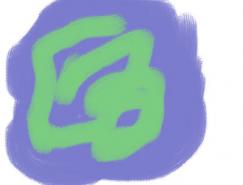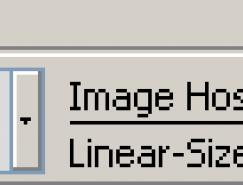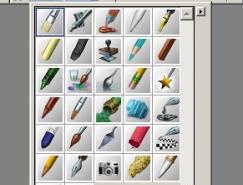4.同樣需要一個選區,選擇Tear(淚痕)浮動層,就可以添加淚痕的效果,同樣運算的速度和圖片大小有關。
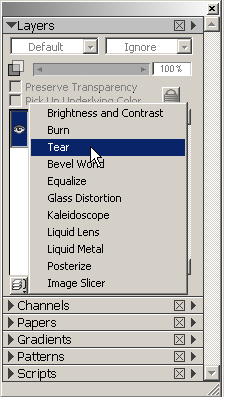
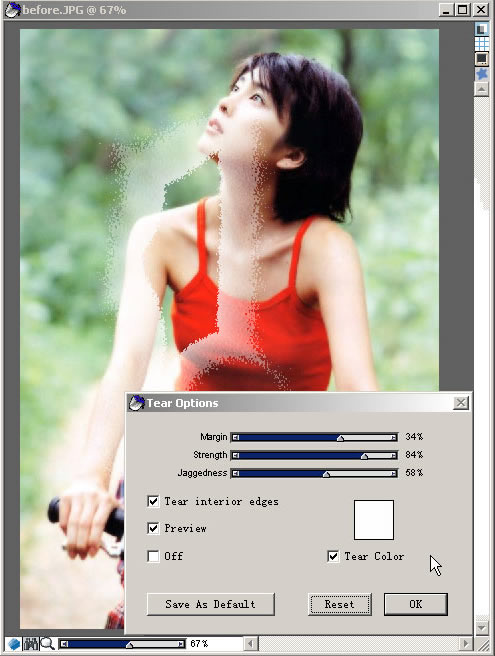
5.選擇Equalize(色調均衡)浮動層,這個對話框有點類似于photoshop的色階調整,不過Equalize的功能更加簡單直觀,上面的黑白滑塊負責黑白層次的調節,下面的Brighness(亮度)控制灰色調子的亮度。
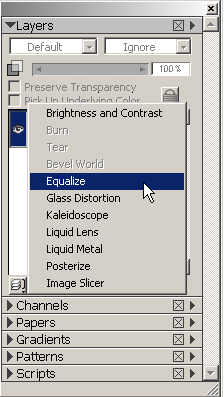
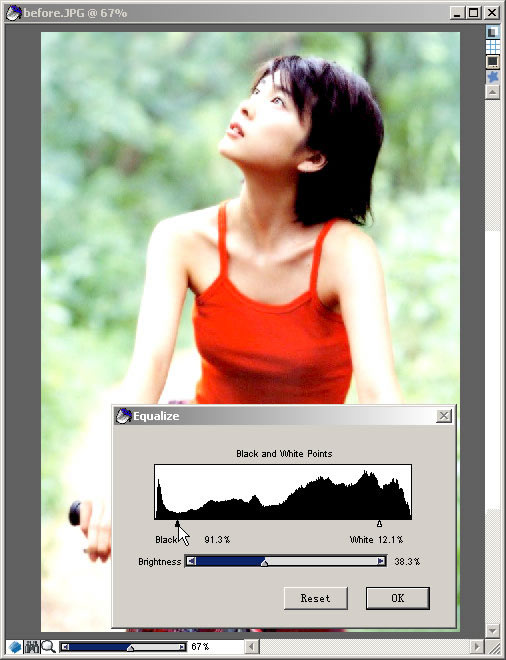
6.Posterize(色調分離)浮動層可以簡化畫面色彩細節,產生裝飾效果,數值越小,色塊越粗糙。
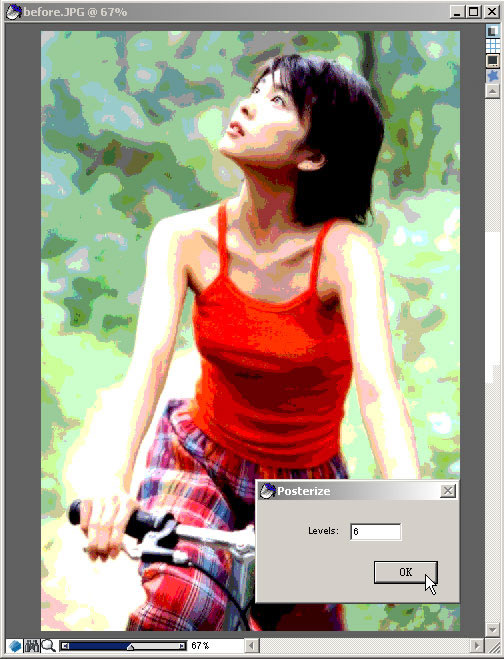
7.Image Slicer(圖像切片)浮動層具有web圖像切片功能,可以制作圖像切片,以及翻滾效果,不過我想大部分的朋友還是習慣在Imageready中制作切片,這個先大致了解一下。
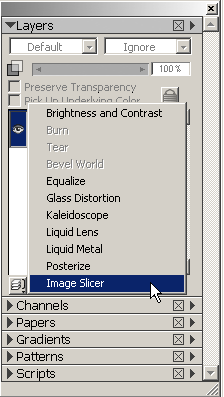
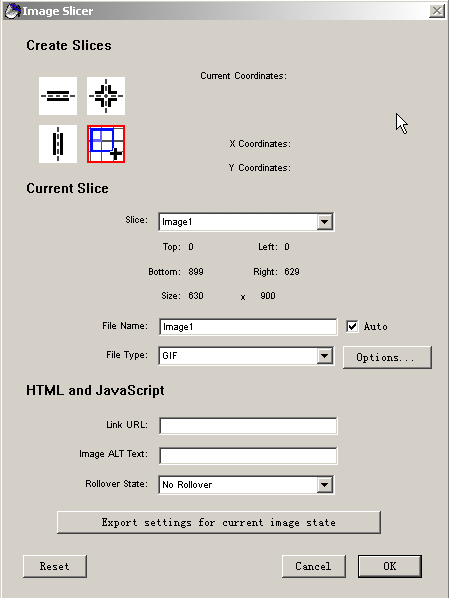
8.添加Kaleidoscope(萬花筒)浮動層,會彈出范圍像素的設定框,這個數值就確定了效果作用區,不過只能是正方形。當效果確立了以后可以移動這個作用區。
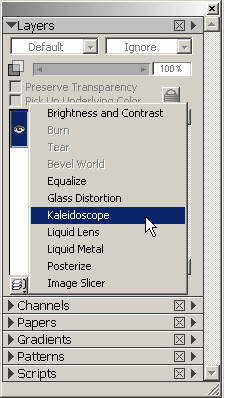
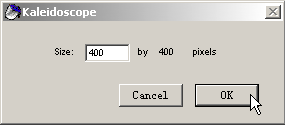

标签:
推薦設計

優秀海報設計精選集(8)海報設計2022-09-23

充滿自然光線!32平米精致裝修設計2022-08-14

親愛的圖書館 | VERSE雜誌版版式設計2022-07-11

生活,就該這麼愛!2022天海報設計2022-06-02
最新文章

photoshop+painter插畫教程《龍Painter教程2010-03-10

Painter結合數位板鼠繪漂亮Painter教程2008-09-17

漢王+0806繪圖板教程之繪制Painter教程2008-07-22

漢王+0806繪圖板教程之繪制Painter教程2008-07-22